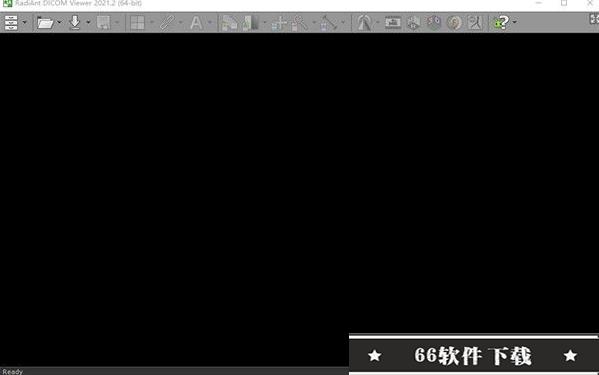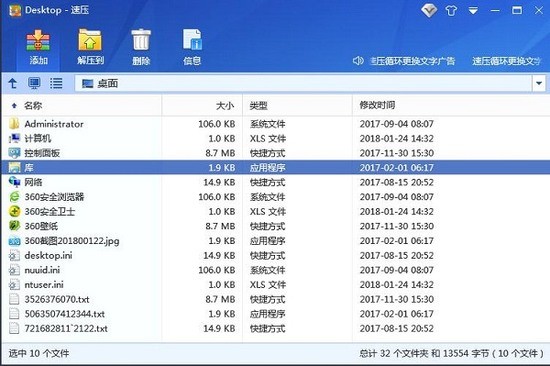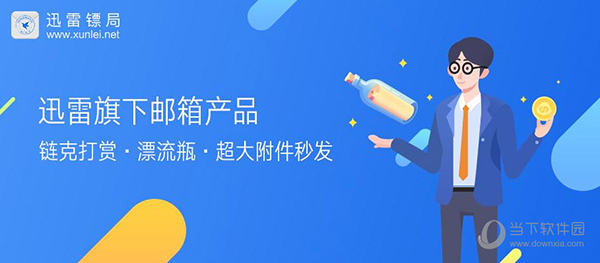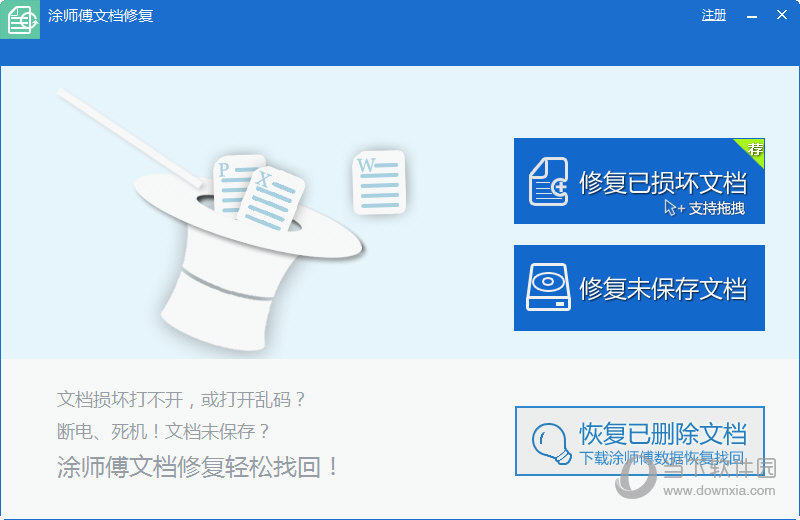windows音频设备图形隔离占用内存高怎么办?windows音频设备图形隔离占用cpu高问题解析下载
windows音频设备图形隔离占用内存高怎么办?相信很多的用户们在运行电脑的时候会发现自己的电脑突然间很卡,打开任务进程发现windows音频设备图形隔离占用内存高,那么这要怎么办?下面就让知识兔来为用户们来仔细的介绍一下windows音频设备图形隔离占用cpu高问题解析吧。
windows音频设备图形隔离占用cpu高问题解析
1、任务栏右键点击声音图标,在打开的菜单项中,知识兔选择打开声音设置。
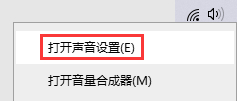
2、声音设置窗口中,点击相关的设置下的声音控制面板。
3、声音窗口中,找到并双击开,当前正在使用的扬声器设备。
4、扬声器 属性窗口中,切换到Enhancements,在音效增强选项卡下取消勾选所有声音处理,或直接勾选取消所有增效。
5、这样可以解决一些音频设备图形隔离占用大量资源的问题。
下载仅供下载体验和测试学习,不得商用和正当使用。
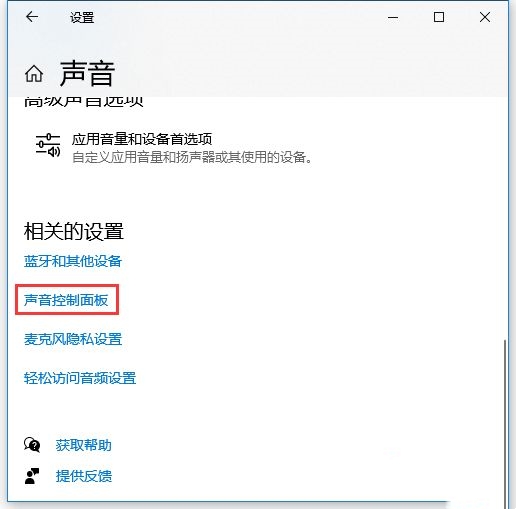
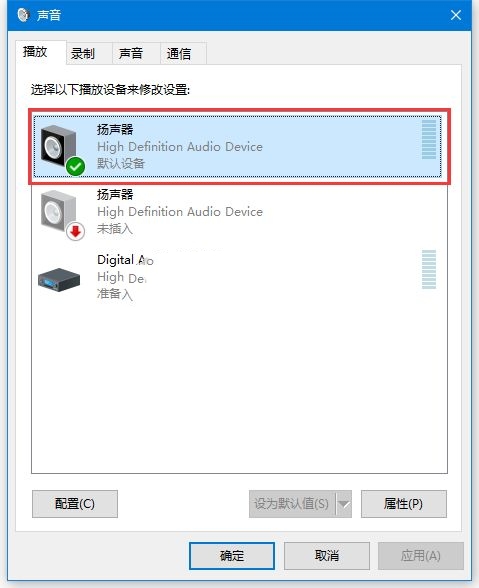
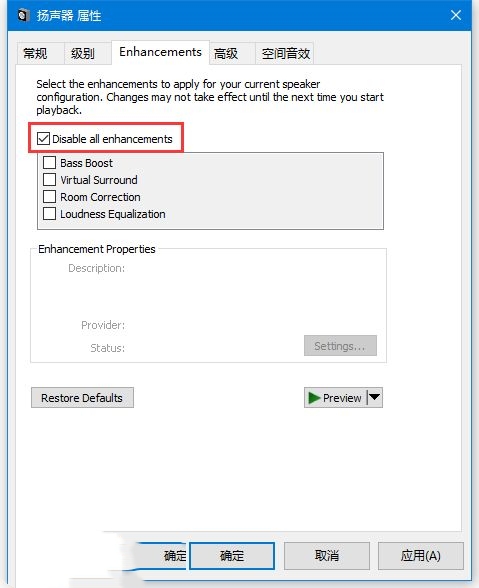

![PICS3D 2020破解版[免加密]_Crosslight PICS3D 2020(含破解补丁)](/d/p156/2-220420222641552.jpg)